1- Présentation de Word
WORD est un logiciel de traitement de texte très performant qui nous permet de créer et d'améliorer une vaste gamme de documents (lettre, tableau,…) avec rapidité et aisance.
Le travail sur un document consiste à saisir, modifier, mettre en forme, mettre en page, éditer du texte. Ces travaux sont réalisés à l’aide des commandes qui sont affichées dans la barre des menus ou dans les barres d’outils.
2- Lancer Word
Cliquez sur le bouton Démarrer
dans la barre des tâches, puis la commande Nouveau document office
et sélectionnez Document vide dans l’onglet Général. Ou
bien
Cliquez sur le bouton Démarrer de la barre des tâches, dans
le menu Programmes, sélectionnez Microsoft WORD.
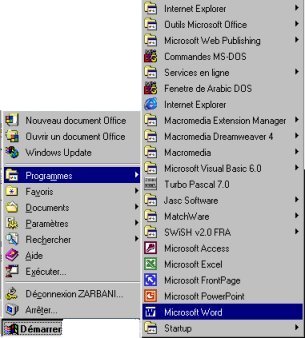
3- L’environnement Word
Lorsque vous entrez dans WORD, est affichée la fenêtre de travail qui représente l'écran principal de WORD. Cet écran servira à créer des documents grâce à l'écran de saisie, à la barre d'outils, à la barre des menus et aux autres composantes de ce puissant logiciel.

1- Barre de titre : Cette barre sert à indiquer quel logiciel est en fonction et le nom du document qui est à l'écran. Lorsque vous créez un nouveau document, le nom du document sera Document1.
2- Barre de menus : Cette barre vous donne accès à tous les menus disponibles dans WORD.
3- Barres d'outils : Cette barre vous permet d'utiliser des raccourcis pour exécuter certaines commandes que l'on retrouve dans les menus.
4- Écran de saisie :
C'est la partie de votre écran principal où vous faites la saisie de votre
texte. L'écran de saisie peut être maximisé en cliquant sur
ce bouton ![]()
5- Barre d'état : Cette barre affiche, entre autres, les numéros de page, la ligne et les colonnes.
6- Barres de défilement : Ces barres font défiler le texte à l'écran. Vous pouvez défiler le texte de haut en bas ou de gauche à droite.
7- Règle : Elle contient les dimensions de notre document de même que l'emplacement des retraits et des taquets.
4- Créer un document
Il y a plusieurs manières de
créer un document :
Cliquez sur le bouton ![]() de
document sur la barre de menu
de
document sur la barre de menu
Choisissez Fichier/Nouveau dans la barre de
menu.-
Appuyez ctrl+n sur le clavier
5- Enregistrer un document
Cliquetez le bouton ![]() sur
la barre de menu
sur
la barre de menu
Choisissez Fichier/Enregistrer dans
la barre de menu
Appuyez ctrl+s sur le clavier
6- Travailler avec plusieurs documents
Plusieurs documents peuvent être ouverts simultanément si vous travaillez avec plus d’un fichier en même temps. Tous les documents ouverts sont énumérés dans le menu Fenêtre montré ci-dessous. Le document courant possède un crochet près de son nom. Choisissez un autre document pour passer d’un document à un autre.
7- Fermer un fichier
Pour fermer un fichier
Choisir Fichier/Fermer
Appuyer sur l'icône ![]() si
elle est visible sur le menu standard.
si
elle est visible sur le menu standard.
8- Ouvrir un document existant
Cliquez
sur le bouton ![]() sur
la barre de menu
sur
la barre de menu
Choisissez Fichier/Ouvrir
dans barre de menu
Appuyez ctrl+o
sur le clavier
Choisissez le fichier
et cliquez le bouton Ouvrir.
9- Quitter Word
Pour
fermer Word
Choisissez Fichier/Quitter
Appuyez Alt+F4
sur le clavier
10- Édition du texte
La saisie de texte s’effectue à partir du curseur de saisie.
11- Supprimer du texte
Notez que pour effacer un caractère
à gauche du curseur de saisie il faut appuyer sur la touche Retour
arrière.
Pour effacer un caractère à droite du curseur de saisie, il faut appuyer
sur la toucher Supprimer.
12- Se déplacer dans un document
Vous pouvez vous déplacer dans un document en utilisant la souris ou en utilisant le clavier.
L'utilisation de la souris accélère vos déplacements et est plus facile à mettre en pratique que la mémorisation de combinaisons de touches sur le clavier. Voici les types de déplacements possibles avec le clavier :
Touche |
Déplacement |
|
|
Monte d'une ligne. |
|
|
Descend d'une ligne. |
|
|
Va sur le caractère précédent. |
|
|
Va sur le caractère suivant. |
|
Ctrl- |
Un mot vers la gauche. |
|
Ctrl- |
Un mot vers la droite. |
|
Ctrl- |
Début du paragraphe courant. |
|
Ctrl- |
Début du paragraphe suivant. |
|
Pg Préc. |
Monte d'un écran. |
|
Pg Suiv. |
Descend d'un écran. |
|
Origine |
Début de ligne. |
|
Fin |
Fin de ligne. |
13- Sélectionner du texte
Il
est possible de sélectionner du texte en utilisant la souris ou en utilisant
le clavier. Si vous utilisez la souris, voici les étapes à suivre pour
sélectionner un bloc de texte :
Placez le curseur à l'endroit désiré.
Cliquez et maintenez le bouton gauche de la souris.
Faites glisser la souris sur le texte.
Relâchez le bouton de la souris et voyez la sélection
apparaître en vidéo inversé.
Si vous désirez sélectionner un mot, une ligne ou un paragraphe, faites
les étapes suivantes :
|
Pour sélectionner |
Procédez comme suit |
|
Un mot |
Double-cliquez sur le mot. |
|
Un objet |
Cliquez sur l’objet |
|
Une ligne de texte |
Déplacez le pointeur vers la gauche de la ligne jusqu'à ce qu'il change de direction, puis cliquez. |
|
Plusieurs lignes de texte |
Déplacez le pointeur vers la gauche des lignes jusqu'à ce qu'il change de direction, puis cliquez et faites-le glisser vers le haut ou vers le bas. |
|
Une phrase |
Maintenez la touche CTRL enfoncée, puis cliquez n'importe où dans la phrase. |
|
Un paragraphe |
Déplacez le pointeur vers la gauche du paragraphe jusqu'à ce qu'il change de direction, puis double-cliquez, ou bien triple-cliquez n'importe où dans le paragraphe. |
|
Un document entier |
Déplacez le pointeur vers la gauche du texte jusqu'à ce qu'il change de direction, puis triple-cliquez. |
Si vous voulez utiliser le clavier pour faire la sélection, vous devrez utiliser les combinaisons de touches suivantes :
|
Sélection |
Touche |
|
Caractère de droite |
Maj.- |
|
Caractère de gauche |
Maj.- |
|
Ligne suivante |
Maj.- |
|
Ligne précédente |
Maj.- |
|
Jusqu'à la fin d'un mot |
Ctrl-Maj.- |
|
Jusqu'au début d'un mot |
Ctrl-Maj.- |
|
Jusqu'à la fin d'un paragraphe |
Ctrl-Maj.- |
|
Jusqu'au début d'un paragraphe |
Ctrl-Maj.- |
14- Correcteur d’orthographe et de grammaire
Lorsque vous travaillez dans Word et que vous voyez qu’un mot se souligne de rouge, c’est que le correcteur d’orthographe a détecté une erreur. Deux choix s’offrent alors à vous. D’abord, vous pouvez cliquer sur le bouton droit de la souris pour connaître et choisir l’une ou l’autre des suggestions du correcteur.
Sinon, vous pouvez tout simplement ratisser le texte
en entier avec le correcteur d’orthographe. Celui-ci est accessible via
le bouton ![]() de la barre des tâches ou bien à partir du menu Outils, Grammaire
et orthographe. Celui-ci repartira du début de votre texte et arrêtera
sur tous les mots douteux.
de la barre des tâches ou bien à partir du menu Outils, Grammaire
et orthographe. Celui-ci repartira du début de votre texte et arrêtera
sur tous les mots douteux.
Comme pour les questions d’orthographe, les erreurs de grammaire sont elles aussi soulignées automatiquement en vert. Les façons de les éliminer restent les mêmes que pour les fautes d’orthographe.
Il faut cependant faire attention. Le correcteur est loin d'être parfait. Il est possible qu'il ne voie pas certaines erreurs ou qu’il propose des corrections qui emmènent de nouvelles erreurs. Il faut alors ignorer l’erreur en cliquant sur le bouton droit et ainsi le soulignement disparaîtra.
15- Synonymes
Lorsqu’on écrit un texte, il peut être intéressant d’avoir une liste de synonymes pour un mot à la portée de la main. Microsoft Word offre une telle fonctionnalité. Il suffit de cliquer sur le bouton droit de la souris au-dessus du mot en question et d’aller dans le menu Synonymes pour voir les suggestions du système.
16- Formatage des caractères
Microsoft Word offre un large éventail d’options de formatage pour les caractères de notre texte. Voici ceux étant accessibles via la barre d’outils Mise en forme :
|
Type de formatage |
Bouton rapide |
|
Changer le style du texte |
|
|
Changer la police de caractères |
|
|
Changer la taille du texte |
|
|
Mettre en gras un texte |
|
|
Mettre en italique un texte |
|
|
Souligner un texte |
|
|
Aligner à gauche un texte |
|
|
Centrer un texte |
|
|
Aligner à droite un texte |
|
|
Justifier un texte |
|
|
Insérer numérotation |
|
|
Insérer des puces |
|
|
Appliquer des bordures |
|
|
Mettre en surbrillance du texte |
|
|
Changer la couleur du texte |
|
D’autres options de formatage sont également disponibles via le menu Format/police.
17- Alignement du texte
Quatre alignements sont disponibles
dans Microsoft Word : à gauche, à droite, centré et justifié. On
peut sélectionner l’un d’eux via les boutons ![]() ou
en allant dans le menu Format/Paragraphe, qui contient par ailleurs
d’autres options afin de définir le format de l’un ou de plusieurs paragraphes
de notre texte.
ou
en allant dans le menu Format/Paragraphe, qui contient par ailleurs
d’autres options afin de définir le format de l’un ou de plusieurs paragraphes
de notre texte.
18- Annuler ou Reprendre
Si l’on a effectué une manipulation
qu’il ne fallait pas ou que l’on souhaite reprendre une action annulée,
les options Annuler ![]() et
Reprendre
et
Reprendre ![]() peuvent
se révéler d’une certaine utilité. Normalement accessibles via la barre
des tâches standard, ils sont également accessibles via le menu Édition.
peuvent
se révéler d’une certaine utilité. Normalement accessibles via la barre
des tâches standard, ils sont également accessibles via le menu Édition.
19- Déplacement ou copie d'une sélection de texte
Après avoir sélectionné un texte, vous pouvez le déplacer, le copier ou l'effacer. Les étapes expliquées ci-dessous s'appliquent à tous les logiciels qui fonctionnent dans un environnement Windows.
Pour déplacer une sélection :
· Cliquez
sur ce bouton ![]() pour
enlever cette sélection.
pour
enlever cette sélection.
· Placez votre curseur à l'endroit où le texte doit être déplacé.
· Cliquez
sur ce bouton ![]() pour
insérer le texte à l'endroit sélectionné.
pour
insérer le texte à l'endroit sélectionné.
Pour copier une sélection :
· Cliquez
sur ce bouton ![]() .
.
·
Placez votre curseur à l'endroit où le texte doit
être copié.
Cliquez
sur ce bouton ![]() pour
insérer le texte à l'endroit sélectionné.
pour
insérer le texte à l'endroit sélectionné.
20- Bordures et trames
Il est possible d’accéder à la fenêtre des Bordures et trames à partir du menu Format/Bordures et trames. Cette fenêtre permet l’ajout de divers types de bordures, de spécifier la largeur et l’endroit où l’on souhaite l’insérer.
À partir du second onglet de cette même fenêtre, les mêmes options sont disponibles, mais celles-ci s’appliquent aux pages et non à une portion de texte seulement. On peut cependant sélectionner les pages auxquelles on souhaite voir cela s’appliquer.
Finalement, le dernier onglet permet d’ajouter des trames de couleur en arrière-plan de certaines portions de texte. Il suffit de sélectionner la partie que l’on souhaite mettre en évidence et de sélectionner la couleur désirée.
21- Tableaux
Microsoft Word offre deux possibilités
pour l’insertion de tableaux. Il y a d’abord celle permettant l’ajout
d’un tableau simple, via le bouton ![]() .
En cliquant sur ce bouton, une série de carrés apparaît, nous invitant
à sélectionner les dimensions du tableau à afficher. Une fois cela fait,
le tableau est inséré à l’endroit où se trouve le curseur dans la page.
Pour modifier certains aspects de celui-ci, il suffit de cliquer sur le
bouton à la gauche de celui avec lequel vous avez fait l’ajout,
.
En cliquant sur ce bouton, une série de carrés apparaît, nous invitant
à sélectionner les dimensions du tableau à afficher. Une fois cela fait,
le tableau est inséré à l’endroit où se trouve le curseur dans la page.
Pour modifier certains aspects de celui-ci, il suffit de cliquer sur le
bouton à la gauche de celui avec lequel vous avez fait l’ajout, ![]() ,
qui fait apparaître la barre de menu Tableau. Des options permettant des
tris ou des changements de bordures ou de couleurs sont alors mises à
la disposition de l’usager. Il est alors simple de formater le tableau
comme on l’entend.
,
qui fait apparaître la barre de menu Tableau. Des options permettant des
tris ou des changements de bordures ou de couleurs sont alors mises à
la disposition de l’usager. Il est alors simple de formater le tableau
comme on l’entend.
La
deuxième façon d’ajouter un tableau se trouve juste à la droite de la
précédente, via le bouton ![]() .
Comme on peut le voir sur l’icône, ce bouton insère un tableau de type
Microsoft Excel dans le document. L’insertion se fait de la même façon
que pour le type précédent sauf qu’une fois inséré, le tableau est semblable
à une feuille Excel et offre ainsi les mêmes possibilités que celle-ci,
ce qui peut s’avérer intéressant si l’on souhaite insérer un tableau nécessitant
des calculs ou une présentation plus complexe.
.
Comme on peut le voir sur l’icône, ce bouton insère un tableau de type
Microsoft Excel dans le document. L’insertion se fait de la même façon
que pour le type précédent sauf qu’une fois inséré, le tableau est semblable
à une feuille Excel et offre ainsi les mêmes possibilités que celle-ci,
ce qui peut s’avérer intéressant si l’on souhaite insérer un tableau nécessitant
des calculs ou une présentation plus complexe.
22- Colonnes
Pour séparer le document en
colonnes, il suffit d’appuyer sur le bouton ![]() qui
nous permet d’ajouter entre deux et quatre colonnes. Pour plus de possibilités,
sélectionnez le menu Format/Colonnes. C'est à partir de cette fenêtre
que vous avez le contrôle de tous les éléments sur les colonnes. La partie
Prédéfinir vous permet d'utiliser des présentations de colonnes
prédéterminées selon ce dont vous avez besoin. Vous pouvez aussi changer
le nombre de colonne ainsi que l'espacement entre celles-ci par les parties
Nombre de colonnes et Largeur et espacement. À la
droite de l'option Nombre de colonnes, il est aussi possible de demander
d'insérer une ligne séparatrice entre les colonnes. L'aperçu présente
toujours l’apparence des colonnes avec les options sélectionnées.
qui
nous permet d’ajouter entre deux et quatre colonnes. Pour plus de possibilités,
sélectionnez le menu Format/Colonnes. C'est à partir de cette fenêtre
que vous avez le contrôle de tous les éléments sur les colonnes. La partie
Prédéfinir vous permet d'utiliser des présentations de colonnes
prédéterminées selon ce dont vous avez besoin. Vous pouvez aussi changer
le nombre de colonne ainsi que l'espacement entre celles-ci par les parties
Nombre de colonnes et Largeur et espacement. À la
droite de l'option Nombre de colonnes, il est aussi possible de demander
d'insérer une ligne séparatrice entre les colonnes. L'aperçu présente
toujours l’apparence des colonnes avec les options sélectionnées.
Une fois les colonnes ajoutées, le texte s’inscrira du celles à gauche vers celles à droite de la page. Pour écrire directement dans une colonne plus à droite, il faut effectuer un saut de colonne en suivant la procédure expliquée plus haut.
23- Insérer une image
Placez le curseur à l’endroit
où vous désirez mettre l’image.
Cliquez sur le menu Insertion, puis Image :
À partir de la bibliothèque Clip Art Gallery
si vous voulez le Clip Art fourni avec Word.
À partir d’un fichier si vous voulez
insérer une image d’un format accepté à partir d’un autre programme.
24- Insérer un dessin
Le menu Formes automatiques contient plusieurs catégories de formes. Outre les lignes, il comprend des formes de bases, des flèches pleines, des éléments d’organigrammes hiérarchiques, des étoiles et bannières, des bulles et légendes.
Pour tracer une forme automatique, cliquez sur Formes automatiques, pointez sur une catégorie, puis cliquez sur la forme souhaitée. Cliquez dans le document pour ajouter la forme à sa taille par défaut ou faites-la glisser jusqu’à ce qu’elle atteigne la taille souhaitée.
25- Insérer un WordArt
WordArt est outil qui vous
permet de manipuler l’aspect des mots.
Pour essayer WordArt, placez le point d’insertion là où vous souhaitez
créer un objet. Ouvrez le menu insertion, pointez sur Image et sélectionnez
WordArt. Ou cliquez seulement sur ![]() .
Il vous suffit de sélectionner celui que vous préférez et de cliquer sur
OK. Vous verrez s’afficher l boîte de dialogue Modifier le texte dans
la quelle vous allez taper votre texte, puis cliquez sur OK. Vous pouvez
modifier la taille et la forme
.
Il vous suffit de sélectionner celui que vous préférez et de cliquer sur
OK. Vous verrez s’afficher l boîte de dialogue Modifier le texte dans
la quelle vous allez taper votre texte, puis cliquez sur OK. Vous pouvez
modifier la taille et la forme
26- Insérer des caractères spéciaux
Placez le curseur à l’endroit
où vous désirez mettre l’image.
Sélectionnez Insertion, puis caractères spéciaux.
Sélectionnez le symbole
à insérer et cliquez sur Insérer puis Fermer.
27- Entête et pied de page
Vous pouvez placer un titre, du texte, un logo corporatif et autres éléments qui se répéteront d'une page à l'autre. Du menu Affichage, sélectionnez l’option Entête et pied de page.
28- Sauts
Lorsqu’on a terminé une partie
d’un texte et que l’on veut recommencer plus loin dans le document, un
saut peut s’avérer utile. En allant dans le menu Insertion, Saut, on obtient
une fenêtre nous offrant divers types de sauts. Voici les plus utilisés :
saut de page : pour continuer le texte sur la
page suivante
saut de colonne : pour continuer le texte dans
la colonne suivante lorsque votre document, ou section, est composé de
plusieurs colonnes
saut de section continu : sépare une même page
en plusieurs sections
sauts
de section page paire ou impaire : sépare le document en plusieurs
sections, mais aussi force la prochaine page à être paire ou impaire selon
le type choisi.
29- Spécifier le format de mise en page
Allez dans le menu Fichier/Mise en page afin d’accéder diverses options de mise en page, comme les marges, l’orientation de la feuille, le format du papier, etc.
30- Changer le mode d’affichage
Pour modifier la façon que vous visualiser la page à l’écran, allez dans le menu Affichage et sélectionner parmi les divers modes (Normal, Web, Page, Plan) celui qui vous convient le mieux.
31- Ajouter des numéros de page
Pour ajouter une pagination au document, il faut aller dans le menu Insertion, Numéro de pages et choisir le format qui nous convient. Attention, si on ne veut pas que la première page du document ne contienne de numéro, comme c’est souvent le cas, il faut cocher la case appropriée.
32- Aperçu avant impression
Pour visualiser un document
et ainsi voir à de quoi il aura l’air une fois imprimé, il suffit de cliquer
sur le bouton ![]() ou
d’aller dans le menu Fichier, Aperçu avant impression pour faire
ouvrir la fenêtre correspondante.
ou
d’aller dans le menu Fichier, Aperçu avant impression pour faire
ouvrir la fenêtre correspondante.
33- Imprimer un document
Pour imprimer, trois façons
sont offertes, soit :
cliquer sur le bouton ![]()
aller dans le menu Fichier/Imprimer
cliquer sur les touches ctrl-p
Attention, car contrairement au deux autres façons qui vous emmènent à
une fenêtre de sélection des options d’impression, appuyer sur le bouton
![]() lance
immédiatement l’impression.
lance
immédiatement l’impression.